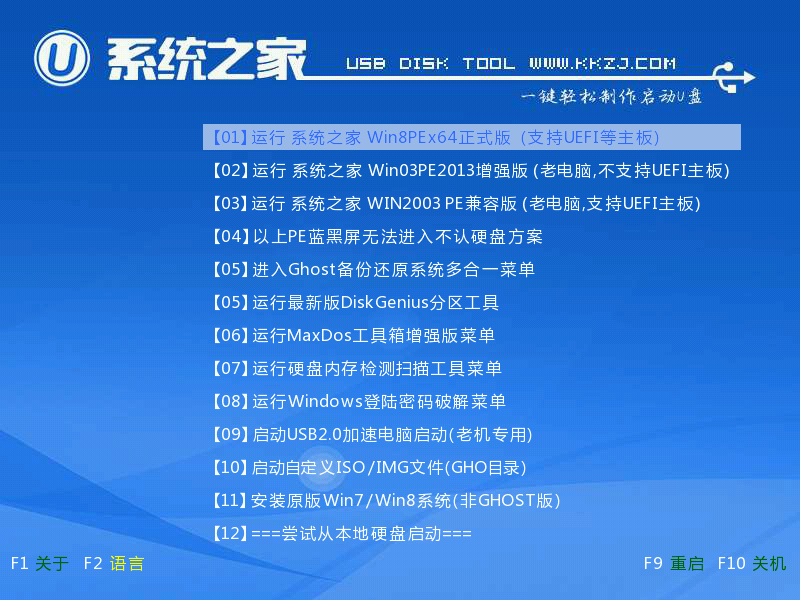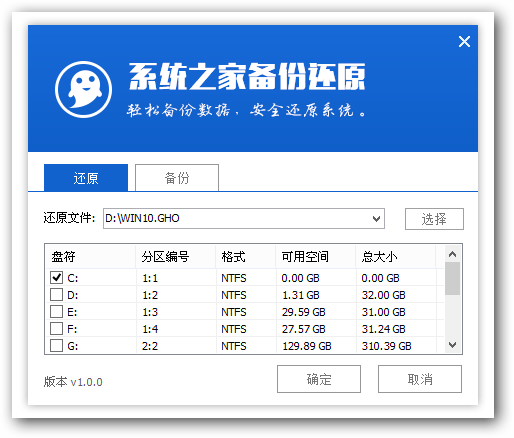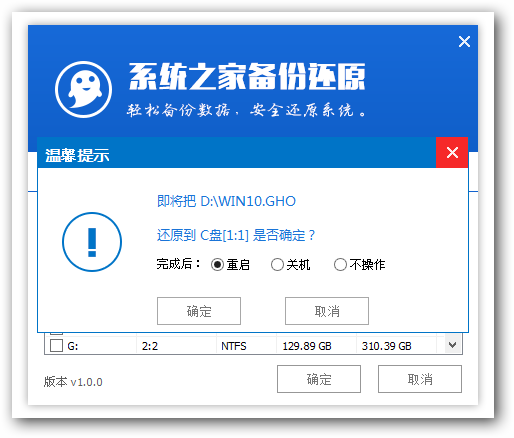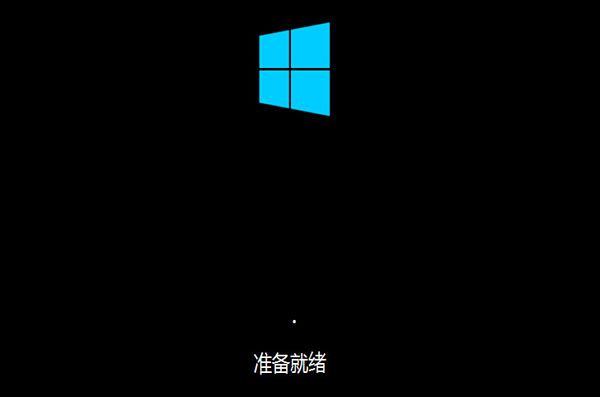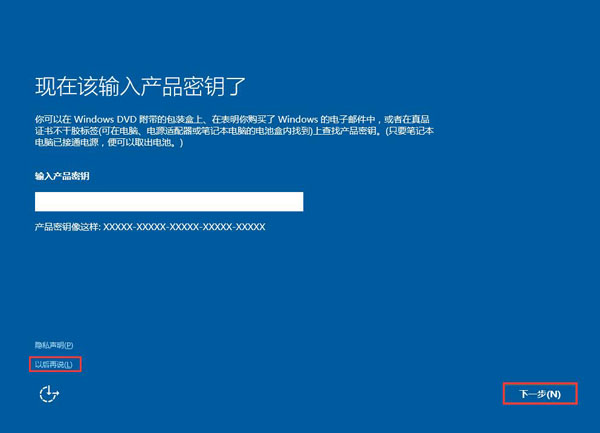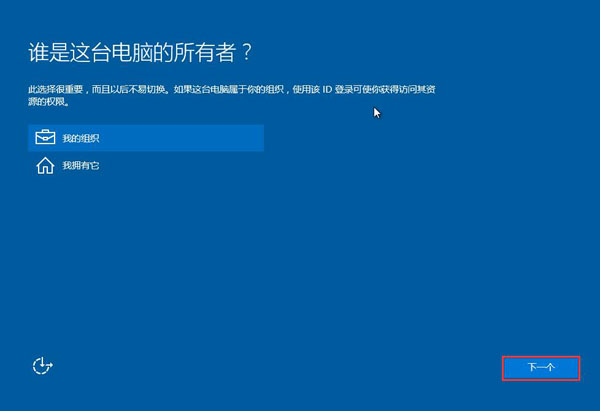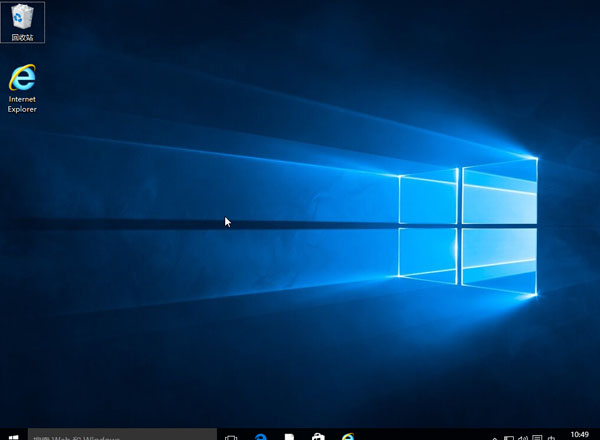u盘启动盘是专门用于u盘重装的工具,u盘重装是现下非常流行的一款重装方式,操作也非常简单,帮助用户轻松解决故障问题。那么怎样制作电脑u盘启动盘呢?下面就来看看小编给大家带来的具体操作方法吧。
1、首先,我们提前制作好系统之家u盘启动盘,并到网上下载好win10镜像文件放在u盘中。接着将该u盘启动盘插入电脑usb接口,按开机启动快捷键进入系统之家主菜单界面,并选择【01】,如图:
2、进入win8pe系统后会自动弹出系统之家pe装机工具,点击浏览按钮选择win10镜像文件,将其安装在c盘中点击确定,如图:
3、弹出程序将执行还原操作窗口,勾选完成后重启复选框,点击确定按钮,如图:
4、接着就是还原过程,还原完成后会自动重启电脑,然后就是系统安装过程,慢慢等待,如图:
5、程序安装完成后会弹出输入产品密钥窗口,如果提前准备好密钥,可以直接输入并点击下一步进行。如果还未准备产品密钥,可以点击左下角“以后再说(L)”,如图:
6、在这个过程中会弹出很多相关设置,根据自己的情况进行设置即可,如图:
7、最后进入系统部署阶段,部署结束后就可以使用win10系统了。如图:
以上就是怎样制作电脑u盘启动盘的方法了,怎样制作电脑u盘启动盘操作过程快捷简单,给不少装机小白带来了很多帮助。感兴趣的小伙伴们也动动手指试着去安装看看吧。


 时间 2022-08-01 19:21:23
时间 2022-08-01 19:21:23 作者 admin
作者 admin 来源
来源